La section Rapports de l'organisation affiche un résumé de tous les rapports disponibles au niveau de l'organisation. Ici, les administrateurs de l'organisation peuvent exécuter et télécharger chaque rapport individuel en temps réel, ou le recevoir par e-mail si la plage de dates est supérieure à 2 mois. Vous pouvez ajuster la plage de dates, le fuseau horaire et la durée minimale de consultation en fonction de vos besoins. Vous pouvez définir les paramètres de configuration des rapports pour votre organisation avant d'exécuter vos rapports et les mettre à jour à tout moment.
Comment accéder aux rapports d'organisation
| 1. Accédez à votre organisation et cliquez sur Rapports Remarque : vous devez disposer des autorisations d'administrateur de l'organisation pour effectuer cette opération. |
|
2. Définissez :
Par défaut, les rapports du mois en cours (du premier du mois à la date actuelle) seront affichés. Remarque : les données remonteront jusqu'au 28 août 2019 |
 |
| 3. Cliquez sur Générer pour générer des rapports basés sur les paramètres que vous avez définis. |  |
|
4. Si vous avez sélectionné une plage de dates de < 2 mois , un résumé de tous les rapports de votre organisation sera représenté par les vignettes récapitulatives. Ceux-ci sont organisés en trois catégories :
|
 |
| Cliquez sur télécharger pour télécharger le rapport sélectionné. Un indicateur s'affichera à l'écran pendant le téléchargement des rapports. |  |
| Si vous cliquez sur E-mail, vous verrez ce message comme confirmation qu'un lien vers le rapport est envoyé par e-mail au compte de messagerie associé à votre compte d'appel vidéo. |  |
| Si vous avez sélectionné une plage de dates > 2 mois , la carte récapitulative n'apparaîtra pas et vous n'aurez que l'option Email. En effet, les fichiers générés peuvent être volumineux. Lorsque vous cliquez sur E -mail, vous recevez un e-mail contenant un lien vers le rapport . Cliquez sur le lien qui vous ramène à la plateforme d'appel vidéo et vous verrez le rapport prêt à être téléchargé et visualisé. |
 |
Comment télécharger ou envoyer un rapport détaillé par e-mail
| Pour accéder à un rapport détaillé pour l'une des vignettes récapitulatives : Pour les rapports < 2 mois, cliquez sur le bouton Télécharger ou sur le bouton Envoyer le rapport par e -mail sur la vignette récapitulative souhaitée. Pour les rapports > 2 mois, vous ne verrez que l'option E- mail . |
 |
Le rapport détaillé fournit des données détaillées sur l'utilisation et l'activité pour :
|
 |
Historique des rapports sur 24 heures
| Il y a un bouton Historique dans la section des rapports au niveau de l'organisation et de la clinique. Les administrateurs de l'organisation et de la clinique peuvent consulter l'historique de leurs rapports des dernières 24 heures en cliquant sur ce bouton. |  |
| Cliquez sur Historique et vous verrez les rapports téléchargés ou envoyés par e-mail au cours des dernières 24 heures. Vous pouvez également télécharger les rapports à partir d'ici. Les anciens rapports ne seront plus disponibles dans cette vue. |  |
Cliquez sur un type de rapport ci-dessous pour en savoir plus
Organisations
Les rapports sur les organisations vous montrent les organisations auxquelles vous avez accès (la plupart des utilisateurs n'auront accès qu'à une seule) et des informations générales telles que le nombre de comptes d'utilisateurs de l'organisation et le nombre de fournisseurs de services qui ont mené des consultations au cours de la période de rapport. 

Ce rapport détaille le nom de l'organisme, sa date de création et/ou de suppression, le nombre de comptes utilisateurs et de zones d'attente qui lui sont associés, les zones d'attente nouvelles et supprimées, le nombre de prestataires, le nombre et la durée totale des consultations qui ont été menées. Il rend également compte des salles de réunion, y compris celles qui ont été créées ou supprimées au cours de la période de rapport et de leur utilisation. Les trois dernières colonnes, État, Spécialité et Contrat, sont configurables dans la section Configuration des rapports sous forme de balises.
Cliniques
Les rapports Cliniques/Zones d'attente vous donnent des informations sur les cliniques de votre organisation et leur activité.

Ce rapport détaille le nom de l'organisation, les noms des zones d'attente des cliniques, le statut des zones d'attente, toutes les cliniques qui ont été créées ou supprimées au cours de la période de rapport, la date de la dernière consultation dans chaque clinique, le nombre total de prestataires de services, les prestataires de services qui ont participé aux consultations, nouveaux prestataires de services, le nombre total de consultations et la durée des consultations. Les trois dernières colonnes, État, Spécialité et Contrat, sont configurables dans la section Configuration des rapports sous forme de balises.
Salles de réunions
Les rapports sur les salles de réunion fournissent des informations sur toutes les salles de réunion associées aux cliniques de votre organisation. Les salles de réunion sont conçues pour que le personnel (et les invités si nécessaire) organisent des réunions par appel vidéo (tandis que les zones d'attente sont les endroits où les prestataires de services consultent les patients).

Ce rapport détaille le nom de l'organisation, les noms des salles de réunion et les cliniques auxquelles elles sont associées, quand elles ont été créées (ou supprimées le cas échéant), quand la dernière réunion a eu lieu dans chaque salle de réunion, combien de comptes d'utilisateurs d'appel vidéo sont associés avec chaque salle de réunion, les comptes actifs et nouveaux et le nombre et le nombre total d'heures de réunions tenues. Les trois dernières colonnes, État, Spécialité et Contrat, sont configurables dans la section Configuration des rapports sous forme de balises.
Les fournisseurs de services
Les rapports des fournisseurs de services fournissent des détails sur tous les titulaires de compte d'appel vidéo associés aux cliniques de votre organisation et sur leur activité au cours de la période de rapport.
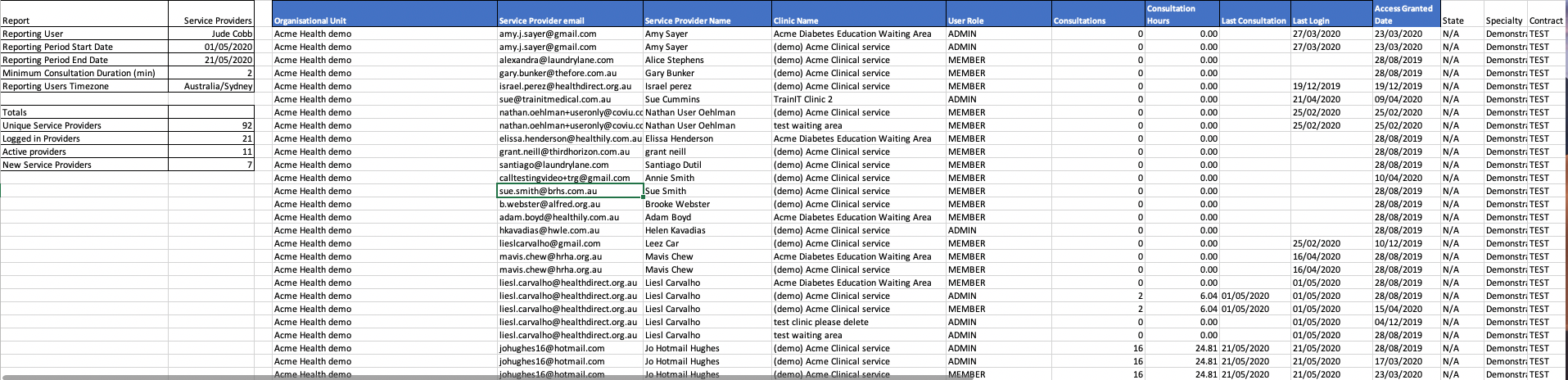
Ce rapport détaille le nom de l'organisation, les adresses e-mail et les noms de tous les titulaires de compte de votre organisation, les cliniques dont ils sont membres, leur rôle dans chaque clinique, le nombre de consultations et les durées de consultation, leur dernière consultation et leur dernière connexion à la plateforme et la date à laquelle leur accès a été accordé. Les trois dernières colonnes, État, Spécialité et Contrat, sont configurables dans la section Configuration des rapports sous forme de balises.
Résumé des fournisseurs de services
Les rapports récapitulatifs des fournisseurs de services fournissent le nombre total de fournisseurs de services d'appel vidéo associés à votre organisation et une ventilation de leurs rôles de plate-forme.

Ce rapport détaille le nombre total de prestataires de services associés à votre organisation et à vos cliniques, ainsi qu'une ventilation de leurs rôles de plate-forme et de leurs niveaux d'accès. Il affiche les fournisseurs de services nouveaux, désactivés, connectés et actifs pour la période de rapport.
Consultations
Les rapports de consultations fournissent des informations détaillées sur toutes les consultations qui ont lieu dans les salles d'attente de votre clinique au cours de la période de référence.


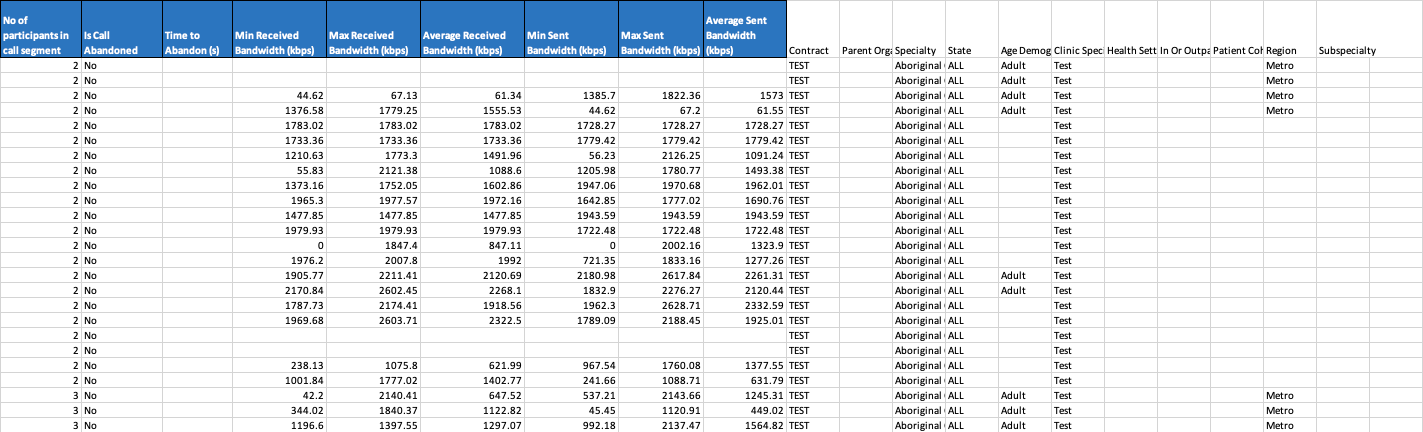
Ce rapport détaille toutes les consultations dans les salles d'attente de votre clinique et comprend :
- Noms d'organisation et de clinique
- Appel en file d'attente, session, segment et ID de participant. Les champs d'identification relatifs aux appels, aux sessions et aux segments permettent d'identifier qui était en communication et avec qui. Ces informations peuvent être utilisées pour surveiller la façon dont l'appel vidéo est utilisé dans votre service et pour résoudre les problèmes d'appel.
- Chaque participant à un appel a son propre identifiant.
- L'identifiant de session est le même pour toutes les personnes et englobe l'intégralité de l'appel. Il restera le même même si l'appel est transféré ou si des personnes quittent et rejoignent l'appel. Si plus d'un segment (l'appel est transféré) est lancé au cours d'un appel, cela sera indiqué dans le rapport. Voir ci-dessous ces puces pour plus d'informations.
Heure d'entrée en zone d'attente
Nom d'utilisateur - le nom du titulaire du compte connecté participant à la consultation. Les informations sur le patient ne sont pas affichées dans le rapport car elles ne sont pas stockées dans notre service
Type de participant - participant = appelant/ hôte = fournisseur de services
Heure à laquelle le participant a rejoint - pour chaque participant (y compris le moment où l'hôte a rejoint l'appel)
- Temps restant participant - pour chaque participant à l'appel
- Durée du participant
- Heure de fin de la session ou du segment
- Heure du transfert - le cas échéant
- Clinique vers laquelle l'appel a été transféré et transféré vers l'identifiant du segment d'appel
- Nombre de participants à un segment d'appel
- L'appel est-il abandonné ? L'appelant en attente quitte-t-il l'appel avant d'obtenir une réponse ? Plus le temps d'abandonner.
- Les informations sur la bande passante dans les 6 colonnes suivantes donnent des informations détaillées sur la bande passante de l'appel. Ceci est très utile pour le dépannage si vous rencontrez des problèmes de bande passante pendant un appel.
- Les dernières colonnes, y compris État, Spécialité et Contrat, sont configurables dans la section Configuration des rapports sous forme de balises.
Plus d'informations sur les appels transférés
Comme mentionné ci-dessus, si un appel est transféré entre deux ou plusieurs cliniques, il y aura des informations de segment concernant la durée de l'appel dans chaque clinique, le nom de la clinique transférée et le nom des prestataires de services de santé qui étaient dans l'appel dans chaque clinique. N'oubliez pas que l'identifiant de session restera le même pour chaque appel, qu'il soit transféré ou non. Cliquez ici pour plus d'informations concernant le signalement des appels transférés.
L'exemple ci-dessous montre un appel qui a été transféré entre 3 cliniques :

Activité de la salle
Les rapports d'activité de salle détaillent toute activité d'appel qui a eu lieu dans les salles de réunion et d'utilisateur pendant la période de rapport et incluent :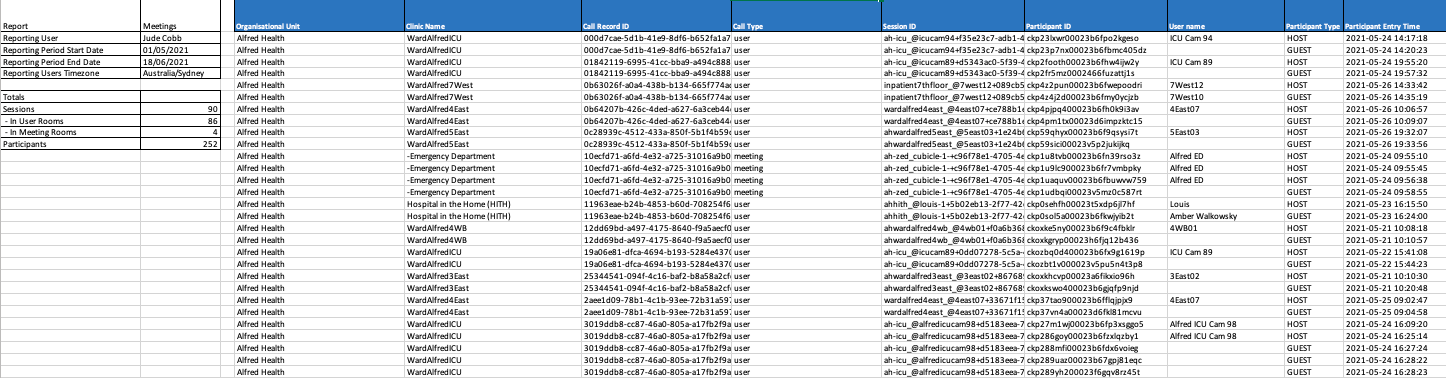
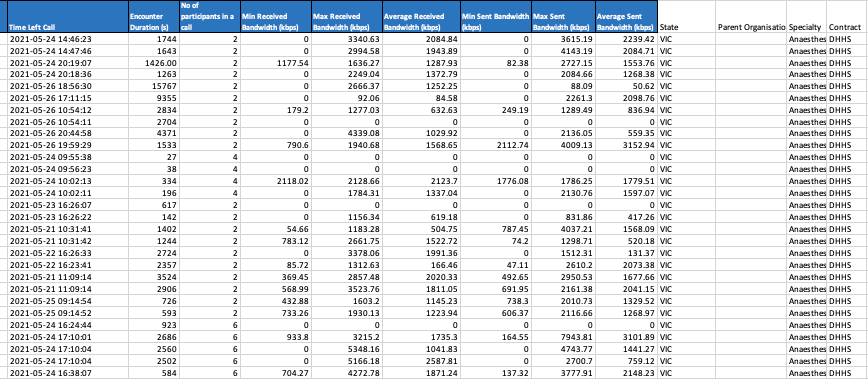
- Noms d'organisation et de clinique
- ID d'enregistrement d'appel et type d'appel (réunion ou salle d'utilisateur)
- ID de session et de participant
- Nom d'utilisateur et type de participant
- Heure d'entrée du participant et heure restante de l'appel
- Durée de la rencontre
- Nombre de participants à l'appel
- Bande passante minimale, maximale et moyenne reçue
- Bande passante émise minimale, maximale et moyenne
- État, spécialité et contrat
